歴代Xperiaはカメラ性能にこだわりを持って設計されています。たとえば、カメラアプリを起動すると標準で“プレミアムおまかせオート”での撮影となりますが、これはソニーのデジカメでも採用されているモード。シャッターを押すだけで、キレイな写真が撮れるようになっています。とはいえ、ちょっと暗い場所や屋内のライティングの場合、プレミアムおまかせオートでは思っているような写真に仕上がらないケースも。
仕上がりに満足できないときは、“マニュアル”モードを使ってみましょう。画面上のシャッターボタンのそばにある、撮影モードボタンをタップすれば、モードが切り替えられます。
| 露出とホワイトバランスを調整可能 |
 |
|---|
マニュアルモードでは、露出とホワイトバランスの調整ができます。調整方法は、プレミアムおまかせモードでは表示されなかった、調整ボタンをタップします。
| 露出の設定 |
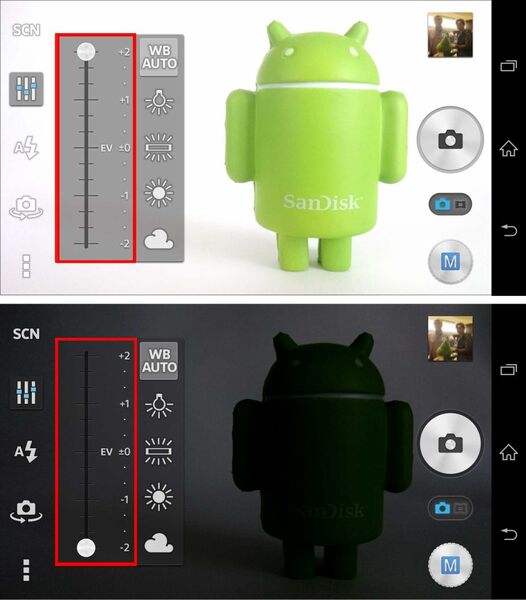 |
|---|
露出は +2 から -2 まで12段階で設定可能。スライダーを上のプラス方向に動かすと明るく、逆に動かすと暗くなります。室内で照明が暗いときはプラスに、晴天の屋外などではマイナスに調整しましょう。
ただしプラスに調整すると、シャッタースピードが遅くなるケースもあるので、手ぶれしやすくなります。
| ホワイトバランスの指定 |
 |
|---|
ホワイトバランスは、白い色が白く移るように補正する機能です。人間の目には白く見えていても、デジカメの場合電球や蛍光灯の光の影響で赤っぽくなったり、白っぽくなったりしてしまいます。
ホワイトバランスを設定すれば、その影響を極力抑えることができます。たとえば、屋内でライトが蛍光灯の場合、ホワイトバランスの蛍光灯マークをタップすればオーケー。
ホワイトバランスには、オートのほか“白熱灯”、“蛍光灯”、“晴天”,“曇り”の4パターンが用意されているので、ディスプレーの色あいをチェックしながらタップして切り替えてみましょう。
| シーンに合わせる |
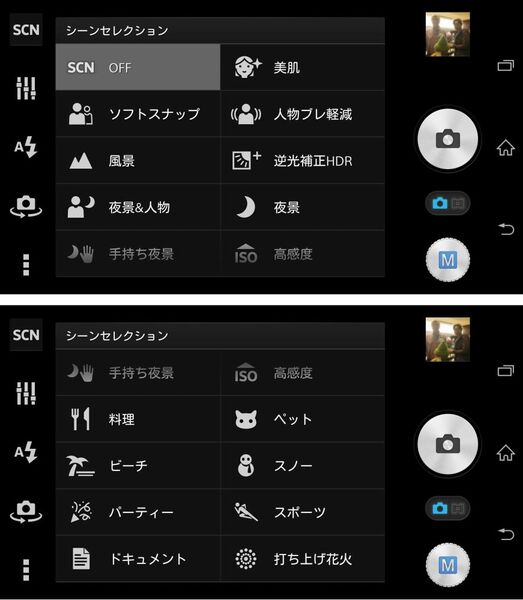 |
|---|
カメラに詳しくないので露出とかホワイトバランスか難しい! という人は“SCEN”ボタンをタップして、シーンを指定してみましょう。シーンには“風景”や“夜景”、“料理”、“ペット”など17種類も用意されています。自動でそれぞれのシーンにあった設定にセットしてくれるので、撮影が難しい状況でもサッとハイクオリティーの作品が撮れるわけです。
| 動画もマニュアル指定できる |
 |
|---|
動画撮影でもマニュアルモードは指定可能です。また動画にもシーンが選べるようになっているので活用しましょう。
いつもはカメラアプリを起動してシャッターを押すだけだったという人は、マニュアルモードを使いこなすと、よりキレイな写真や動画が思い通りに撮れるかもしれませんよ!
■関連記事
ソニーモバイルコミュニケーションズ
週刊アスキーの最新情報を購読しよう



